Configurer GC pour le composant SCV Queue Stats
- Installer CX Cloud, Voice for Salesforce Service Cloud package
Les administrateurs peuvent ajouter les statistiques de la file d'attente en tant que composant Lightning pour afficher des informations sur la file d'attente aux agents pendant les interactions. Pour les agents, les statistiques de la file d'attente fournissent des données concernant les activités d'une file d'attente, notamment les temps d'attente, la disponibilité de l'agent et le nombre d'interactions en attente dans la file d'attente.
Le composant GC for SCV Queue Stats est disponible lors de l'installation du package CX Cloud, Voice for Salesforce Service Cloud. Les administrateurs ont la possibilité de configurer le composant pour qu'il affiche les statistiques de la file d'attente en fonction du type de média principal sélectionné pour le centre de contact.
Configurer le composant
Dans Salesforce, ajoutez le composant queue stats à l'aide de l'une des méthodes suivantes :
- Ajoutez le composant de statistiques de la file d'attente en tant que composant personnalisé à une page Lightning, puis ajoutez la page en tant qu'élément de navigation de l'application à votre application Lightning de centre de contact.
- Ajoutez le composant de statistiques de la file d'attente en tant qu'élément utilitaire à votre application Lightning du centre de contact directement.
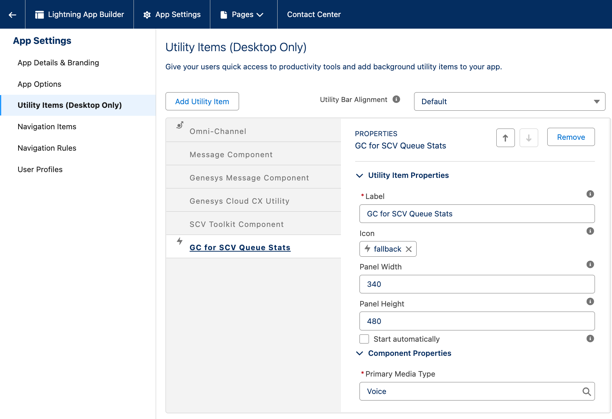
Lorsque vous ajoutez le composant à votre application Lightning, vous pouvez le configurer pour l'un des types de médias suivants :
- Voix
- Message
- Chat
- Rappel
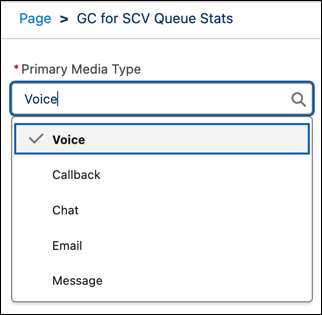 Comment cela fonctionne-t-il ?
Comment cela fonctionne-t-il ?
Ce composant s'avère utile lorsque les agents effectuent un transfert aveugle d'une interaction ou ajoutent des appelants à un appel dans l'Omni-Channel.
Pendant un appel, l'agent clique sur Blind Transfer dans le widget Omni-Channel pour transférer l'appel. Pour transférer l'appel vers une autre file d'attente, l'agent utilise le filtre déroulant et sélectionne Queue et recherche une file d'attente. Le composant Statistiques de la file d'attente répertorie ensuite les résultats de la recherche dans la file d'attente sous l'onglet Carnet d'adresses.
Lorsque vous sélectionnez une file d'attente dans l'onglet Carnet d'adresses, les informations suivantes s'affichent à propos de la file d'attente :
- Le total des interactions d'attente pour chaque type de média Genesys Cloud.
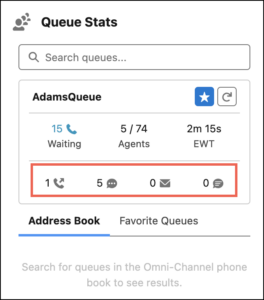
- En fonction de la sélection du type de média principal, l'interaction totale en attente pour ce type de média est affichée avec le nombre d'agents actifs et le nombre total d'agents, ainsi qu'une estimation du temps d'attente pour qu'un agent réponde dans la file d'attente. Les statistiques sur le nombre d'agents et le temps d'attente sont calculées pour tous les types de médias.
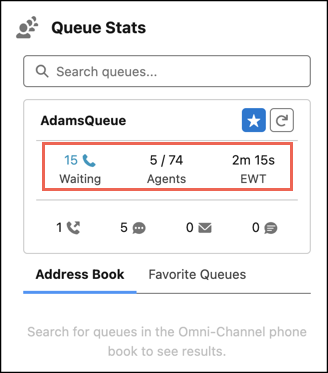
- Utilisez l'icône Favorites pour enregistrer la file d'attente sélectionnée dans la liste des favoris. Les favoris du widget Omni-Channel et les favoris de Queue Stats ne sont pas synchronisés et sont entièrement séparés.

